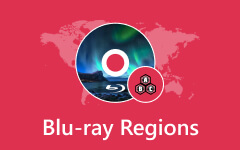効果的な方法を使用した Blu-ray から MP3 への変換のデモ
Blu-ray は、高解像度のビデオとオーディオを保存する光ディスクです。つまり、オーディオと一緒に臨場感あふれるビデオを再生して、素晴らしい体験を実現できます。さて、これから制作するムービーにBGMやエフェクトを使用したいと考えたとします。良いニュースは、変換できることです ブルーレイからMP3へ.
これは、ユーザーが品質を維持したまま Blu-ray からオーディオ ファイルを抽出できることを意味します。問題は、それを具体的にどのように行うのかということです。投稿全体を読んだ後では、3 つの方法が示され、そのプロセスが段階的に示されているため、簡単な作業になります。さらに詳しく知りたい方は読み続けてください。
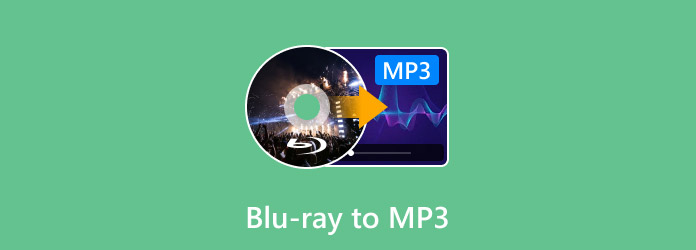
パート 1. Windows 3/macOS Sonoma で Blu-ray を MP11 に変換する方法
1.Tipard Blu-rayコンバーター
有能なコンバータをお探しなら、もう探す必要はありません。 Tipard Blu-ray変換。このプログラムは Windows と macOS の両方のオペレーティング システムと互換性があるため、問題なく使用できます。さらに、あらゆる Blu-ray ディスク形式をサポートしており、複雑さやエラーをほとんどまたはまったく発生させることなく MP3 に変換できます。さらに、超高速変換機能により、変換プロセスは長時間待つことがありません。バッチ変換、メタデータの編集、ビデオの圧縮などを実行することもできます。そうは言っても、このプログラムの使用方法を段階的に説明します。
ステップ 1コンバーターを入手する
まず最初に: Blu-ray から MP3 を抽出するには、アプリケーションを入手する必要があります。にチェックを入れることができます 無料ダウンロード 以下にあるボタンをクリックしてアプリのインストーラーを取得します。次に、コンピュータにインストールして起動します。
ステップ 2ブルーレイディスクをセットする
次に、Blu-ray ディスクをコンピュータの CD ドライブにロードします。お使いのコンピューターがこのドライブをサポートしていない場合は、外付けドライブを使用して続行できます。ボタンを押して続行します。 + ボタンを押して、Blu-ray ディスクをロードします。
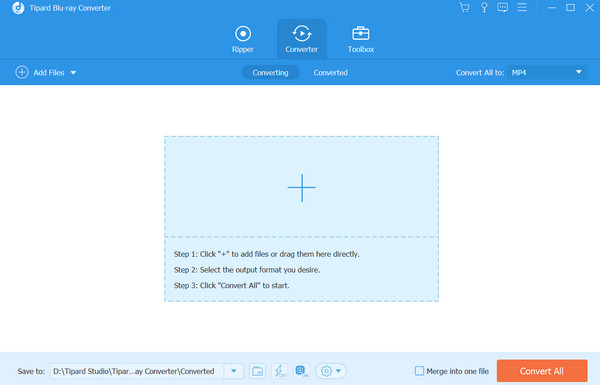
ステップ 3出力形式を設定する
その後、出力形式を選択して設定します。 プロフィール ドロップダウンメニュー。次に、選択します MP3 オーディオ タブまたはオプション。
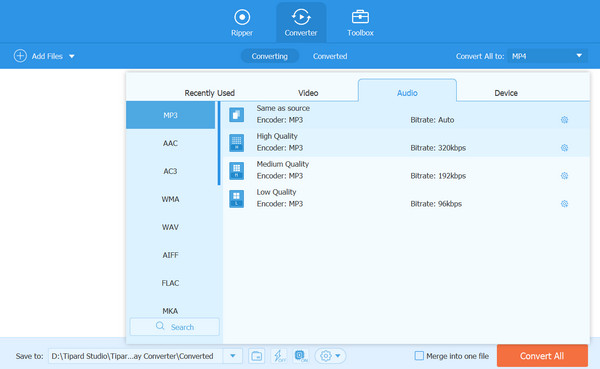
ステップ 4ブルーレイディスクをMP3に変換
次に、 すべて変換 プログラムのインターフェイスの右下隅にあるボタン。その後、変換プロセスがすぐに開始されます。
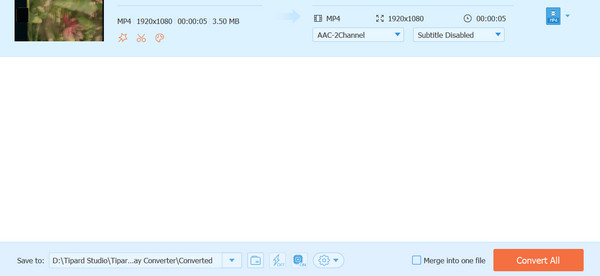
2。 VLC Media Player
Blu-ray、CD、DVD、VCD など、多くの形式の変換に対応するもう 1 つのプログラムです。上位バージョンを使用すると、簡単な手順でリッピング機能が提供されます。
したがって、Blu-ray を MP3 に変換する必要がある場合は、このプログラムが変換してくれることを期待するかもしれません。ここでは、Blu-rayをMP3にリッピングする方法を説明します。
ステップ 1プログラムをすでにダウンロードしていると仮定します。ツールを開いて、このプレーヤー/メディア コンバーターにアクセスします。
ステップ 2にチェックマークを付ける メディア メニューからタブをクリックし、 変換/保存 オプション。新しいウィンドウが開きます。
ステップ 3現在地に最も近い ディスク このウィンドウの タブをクリックしてチェックマークを付けます のBlu-ray ラジオボタン。また、必ずチェックを外してください ディスクメニューなし そのため、変換プロセスではスキップされます。次に、コンピュータ上で Blu-ray ファイルが存在する場所を見つけます。
ステップ 4最後に、をクリックして変換オプションを設定します。 変換/保存 インターフェイスの下部にあるボタン。で プロフィール メニュー、選択 MP3 とヒット 開始
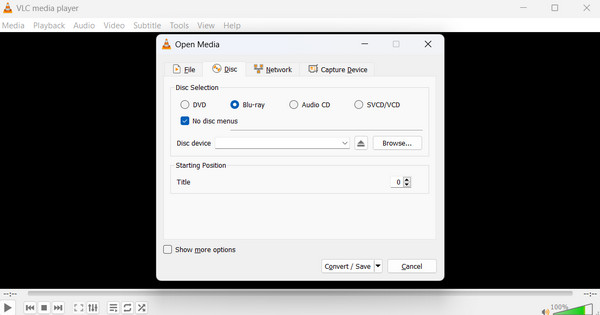
3。 ハンドブレーキ
HandBrake を使用すると、Matroska (MKV) マルチメディア コンテナ内でオリジナルのフレーム サイズとデータ レートで Blu-ray ディスクの正確なレプリカを作成できます。これは、ディスクからデジタル著作権管理を削除することで HandBrake のソースとして使用できます。 HandBrake は、Blu-ray ディスクの復号化をネイティブにサポートしていません。一方、MakeMKV などのサードパーティ プログラムを使用して最初に DRM を削除した場合は、Blu-ray ディスクの変換に HandBrake を使用できる可能性があります。
ステップ 1まず、無料の Blu-ray to DVD Converter をダウンロードしてインストールするだけです。そしてアプリケーションを起動します。
ステップ 2を使用すると、アプリケーションは数分以内に Blu-ray ディスクを段階的にスキャンします。 ソース メニュー オプションを選択して、Blu-ray ドライブに移動します。 Handbrake は、iTunes、DVD、および Blu-ray ディスクからのエンコードされた DRM で保護されたビデオをサポートしません。
ステップ 3次に、「オーディオ」タブからコンテナ形式として MP3 を選択します。 Handbrake を使用して Blu-ray を DVD 形式に変換するには、単に エンコードを開始する
ステップ 4Blu-ray ファイルを MP3 に変換して新しい DVD を作成し、それをコンピュータに挿入できます。 Blu-ray ディスクをバックアップするには、データを DVD にコピーします。以上がBlu-rayをMP3にリッピングする方法です。
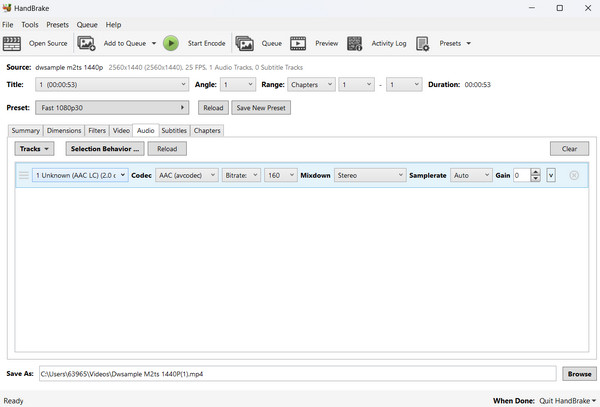
参考文献:
トップ20フリーでプロフェッショナルなMP4からMP3コンバータソフトウェア
パート 2. Blu-ray から MP3 コンバーターの比較
Blu-ray オーディオを MP3 にリッピングする方法を学習しました。主要なリッピング機能がどのように異なるかを見てみましょう。以下の表を確認してください。
| Tipard Blu-ray変換 | VLC Media Playerの | ハンドブレーキ | |
|---|---|---|---|
| サポートされるOS | Windows 10/8/7/Vista/XP、macOS | Windows、macOS、Linux | Windows、macOS、Linux |
| 使いやすさ | 使いやすさ ユーザーフレンドリーなインターフェイス、包括的な機能セットを備えた比較的使いやすい | シンプルなインターフェース、簡単な再生、高度なビデオ編集機能はありません | 包括的な機能ですが、高度な設定とオプションがあるため、学習曲線が急になる場合があります |
| 出力形式 | MP4、MKV、AVI、WMV、DVD、CD、VCD FLV など | MP4、MKV、AVI、WMV、MP3、FLAC など | H.4、H.264、VP265 などの複数のコーデックを備えた MP9、MKV。 |
パート 3. Blu-ray から MP3 への FAQ
オンラインでBlu-rayをMP3に変換することは可能ですか?
いいえ、オンラインで Blu-ray を MP3 に直接変換することはできません。通常、Blu-ray ディスクには高解像度のビデオとオーディオが含まれていますが、Blu-ray コンテンツの複雑な性質のため、オンライン ツールは通常、直接変換をサポートしていません。
Blu-ray プレーヤーは MP3 を再生できますか?
ほとんどの Blu-ray プレーヤーは MP3 再生を直接サポートしていません。これらは主に、Blu-ray ディスクにある高解像度のビデオおよびオーディオ コンテンツ用に設計されています。ただし、一部の Blu-ray プレーヤーでは、データ ディスク (CD や DVD など) に書き込まれた MP3 ファイルを再生できる場合があります。
PC で Blu-ray オーディオ ファイルを開くにはどうすればよいですか?
PC で Blu-ray オーディオ ファイルを開くには、Blu-ray オーディオ トラックを抽出して再生するための専用ソフトウェアが必要です。 VLC Media Player、Leawo Blu-ray Player、または特定の Blu-ray リッピング ソフトウェアなどのプログラムは、Blu-ray ディスクからオーディオ コンテンツを抽出してコンピュータで再生するのに役立つ場合があります。
まとめ
ここで言及されているすべてのプログラムは、 Blu-rayオーディオをMP3にリッピング 合併症なしで。それでも、専用ツールに興味がある場合は、Tipard Blu-ray Converter 以外のツールを検討する必要はありません。ただし、各ツールを試して、自分に合ったツールを入手することはできます。